티스토리 뷰
목차
안녕하세요! 출퇴근길, 아이들 등원 후 잠깐의 틈, PC를 켤 시간조차 부족한 바쁜 학부모님들을 위해 찾아왔습니다. 📱✨
우리 아이 학교생활은 궁금한데, 복잡한 절차 때문에 나이스 학부모서비스 가입을 미루고 계셨나요?
이제 걱정 마세요! 스마트폰에 '나이스플러스' 앱만 설치하면, 5분 만에 자녀등록을 끝낼 수 있습니다. 복잡한 인증서 없이, 언제 어디서든 간편하게 끝내는 학생등록 방법, 지금 바로 알려드릴게요!

📲 '나이스플러스' 앱, 이것부터 설치하세요!
가장 먼저, 각 스마트폰 스토어에서 '나이스플러스' 공식 앱을 설치해야 합니다. 교육부에서 직접 운영하는 공식 앱이니 안심하고 다운로드하세요.
- ➡️ 안드로이드 (갤럭시 등): Google Play Store 바로가기
- ➡️ iOS (아이폰): Apple App Store 바로가기
앱 설치 후, 간단한 본인인증을 통해 회원가입을 먼저 완료해주세요!



✨ 초간단! 4단계로 끝내는 학생등록 방법
로그인까지 마치셨다면, 이제 정말 다 끝났습니다. 아래 4단계만 그대로 따라오세요.
- [전체메뉴] 선택: 앱 실행 후, 화면 오른쪽 아래에 있는 전체메뉴(≡) 아이콘을 터치합니다.
- [학생 등록] 메뉴 터치: 전체메뉴 화면에서 [학생 등록] 메뉴를 찾아 선택합니다.
- 자녀 정보 입력: 자녀의 이름, 생년월일, 학교명을 정확하게 입력한 뒤 [조회] 버튼을 누릅니다. 학교명은 '전체'로 두고 검색하는 것이 더 편리할 수 있어요!
- [등록 신청] 완료: 조회된 자녀의 정보가 맞는지 확인하고, 화면 하단의 [등록 신청] 버튼을 누르면 끝! 이제 담임 선생님의 승인만 기다리면 됩니다.
💡 팁: 승인까지는 보통 1~3일이 소요됩니다. 승인이 완료되면 앱 푸시 알림으로 알려주니, 알림 설정을 꼭 켜두세요!
 |
 |
 |
 |
 |
 |
 |
 |
 |
 |
 |
 |
 |
 |
  |
 |
 |
 |
 |
  |
 |
 |
🖥️ PC 등록 방법 및 전체 가이드가 필요하다면?
"저는 스마트폰보다 PC가 더 편해요." 또는 "나이스 학부모서비스의 모든 기능이 궁금해요!" 하시는 분들도 계실 텐데요.
이 글은 모바일 앱을 통한 빠른 등록에 초점을 맞추고 있습니다. PC를 이용한 자녀등록 방법, 서비스의 상세 기능, 자주 묻는 질문(FAQ) 등 더 완전한 정보가 필요하시다면 아래 종합 가이드에서 확인하실 수 있습니다.
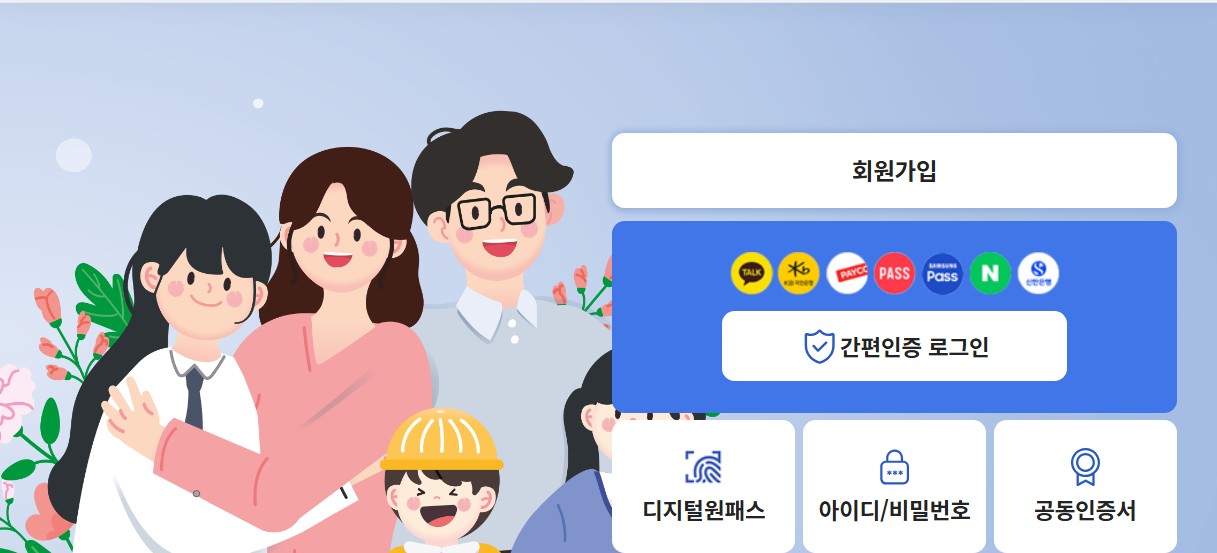

결론: 5분의 투자로 아이와 더 가까워지세요!
지금까지 '나이스플러스' 앱을 이용한 초간단 자녀등록 방법을 알아보았습니다. 정말 간단하지 않나요?
'나이스플러스' 자녀등록 핵심 요약
- 준비물: 스마트폰, '나이스플러스' 앱
- 소요 시간: 약 5분
- 핵심 경로: 앱 로그인 → 전체메뉴(≡) → 학생 등록 → 정보 입력 → 등록 신청
- 장점: 언제 어디서든, 복잡한 인증서 없이 빠르게 신청 가능
바쁘다는 핑계로 더 이상 미루지 마세요. 오늘 단 5분만 투자해서 아이의 성적, 출결, 식단표까지 손안에서 간편하게 확인하며 아이의 학교생활을 응원해주세요!
이 편리한 방법을 모르는 주변 학부모님이 있다면, 이 글을 공유해 주세요! 😊




















